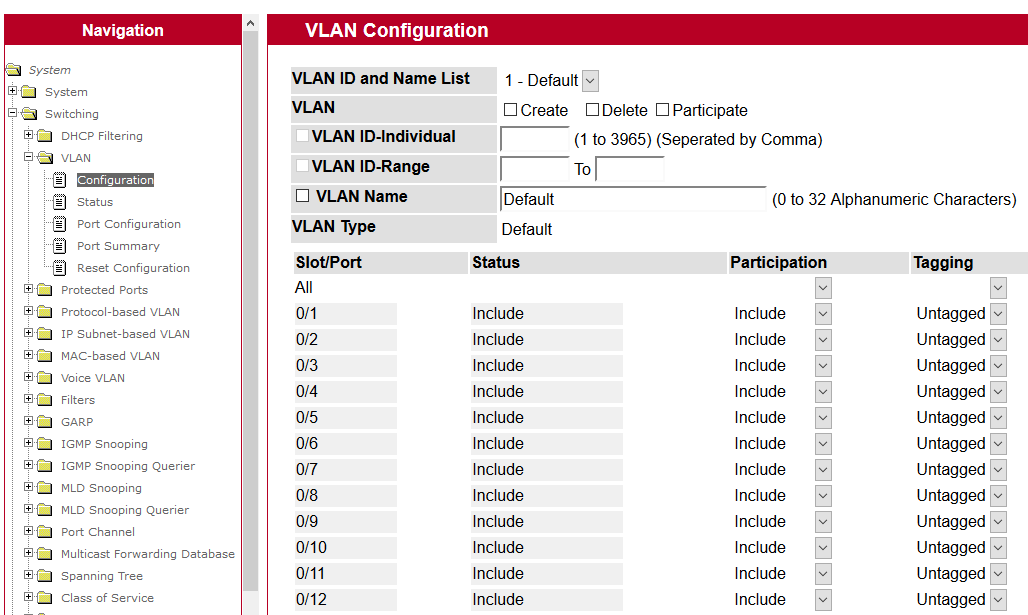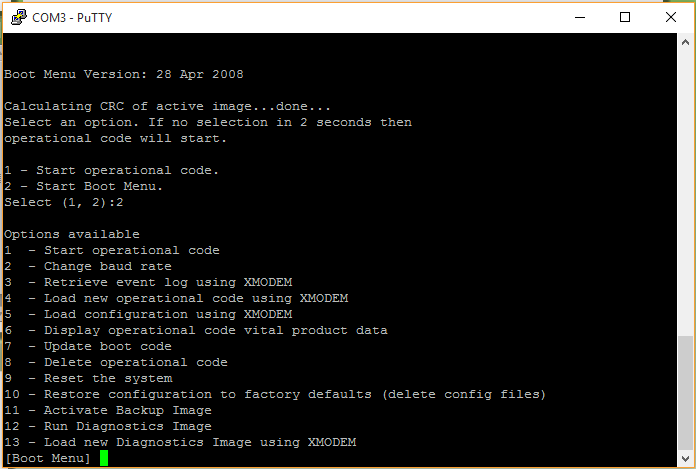Non sempre è necessario investire migliaia di euro per realizzare networking di fascia enterprise: ecco la nostra prova del Quanta LB4M
Quanta è una azienda leader a livello mondiale nello sviluppo di prodotti hardware ODM (Original Design Manufacturer), cioè progettati e realizzati per conto terzi. Tra i brand per cui produce hardware segnaliamo ad esempio HP, IBM e Dell. La divisione Cloud Technology della casa taiwanese vende invece direttamente una gamma di soluzioni di livello datacenter che vanno dal networking ai server.
Questo mese abbiamo provato uno switch, prodotto appunto da Quanta, particolarmente rinomato su forum e blog di appassionati, per la realizzazione di reti e infrastrutture di fascia enterprise anche quando il budget è particolarmente limitato. In effetti l’LB4M è un prodotto molto interessante per coloro che vogliono sperimentare funzionalità high-end senza dover spendere migliaia di euro.
Specifiche di tutto rispetto
Sulla carta viene descritto come uno switch Layer 2 e Layer 3 in grado di gestire anche IPv6 e clustering, tuttavia l’esemplare in nostro possesso, acquistato usato da uno dei tanti venditori presenti su Ebay, include solo le funzionalità Layer 2. Si tratta di una limitazione del software, in quanto lo switch è basato su una coppia di chip Broadcom BCM 56514 (ogni chip supporta un massimo di 24 porte GbE) in grado di gestire nativamente tutte le funzioni sopra indicate.
Il sistema operativo è un VxWorks della californiana Wind River Systems. Si tratta di una soluzione Unix-based spesso utilizzata su sistemi embedded, aggiornata alla versione 5.5.1. L’uso di un chipset Qualcomm è evidente anche nel software: viene infatti implementato il pacchetto Fastpath QoS della casa americana. Lo switch mette a disposizione 48 porte Gbit e 2 porte 10 Gigabit SFP+ che lo rendono stackable (limitatamente all’implementazione software, Quanta specifica che il firmware installato è a discrezione del singolo vendor) e adatto a scenari dove sia necessaria ampia scalabilità. Queste porte possono funzionare in modalità 10 GbE switching, oppure HiGig+ Uplink.
Sullo chassis c’è anche una porta di rete RJ45 dedicata al Management e una porta seriale (sempre in formato RJ45) per il collegamento alla Console. Nella parte posteriore, oltre alle prese d’aria per le ventole di raffreddamento sono ben visibili i due alimentatori estraibili a caldo e una serie di 3 ventole facilmente sostituibili.
Interfaccia essenziale e strutturata
L’interfaccia grafica al primo impatto è minimale e organizzata in modo molto schematico. Dalla colonna di sinistra è possibile accedere a tutte le funzionalità dello switch, organizzate in quattro macro-categorie, ognuna popolata da numerose voci di menu.
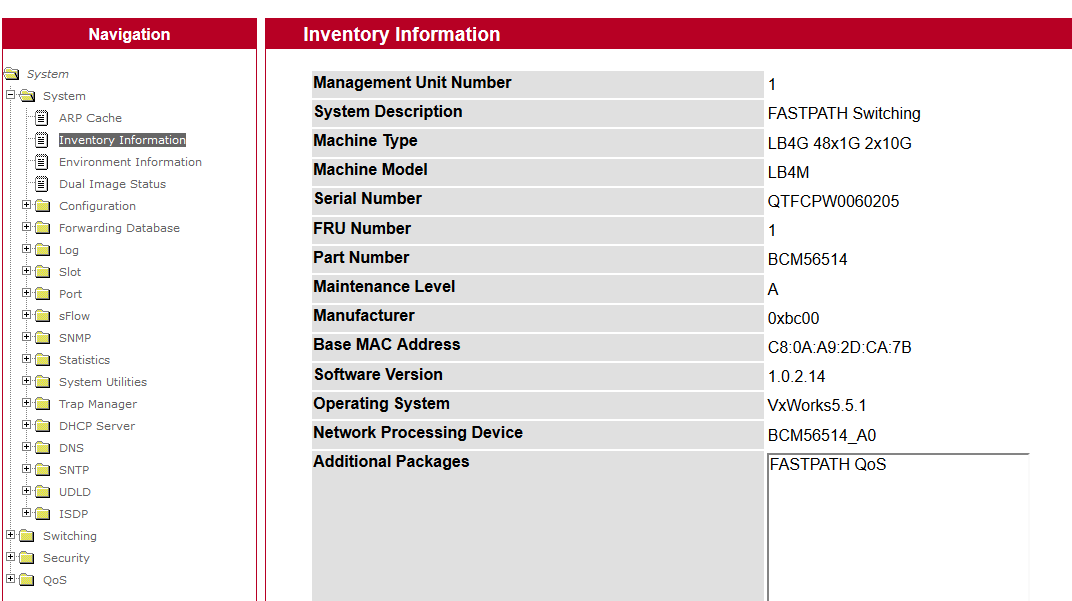
Partendo dal tab System si accede alle aree di configurazione generale, alle informazioni su hardware e firmware, ai Log di sistema e a funzioni di networking come il setup del DHCP server, dei DNS e naturalmente alla configurazione delle porte Ethernet. Nel menu dedicato è possibile applicare modifiche alle singole porte, inserire una descrizione testuale e consultare l’elenco completo con lo stato associato ad ognuna. Utile anche la sezione Statistics che permette di monitorare il traffico sia globalmente che su ogni porta. Nel tab System Utilities si accede a funzioni fondamentali come il salvataggio della configurazione, il reset del dispositivo e l’upload di eventuali file di configurazione o aggiornamenti.
VLAN e Networking avanzato
Per entrare nel vivo del networking bisogna accedere al menu Switching. Da qui si possono configurare le funzioni Layer 2, una su tutte è il setup delle VLAN. Queste ultime possono essere implementate secondo diversi criteri: VLAN basate su protocollo, su indirizzi IP o MAC e VLAN dedicate alla telefonia (Voice VLAN). La creazione delle VLAN si effettua dalla pagina Configuration, che risulta piuttosto intuitiva da utilizzare. Nella parte alta si seleziona la rete virtuale (o se ne possono creare di nuove) e dall’elenco sottostante si può decidere la partecipazione alla VLAN e l’eventuale stato tagged porta per porta. Le modifiche possono essere apportate anche agendo sul menu dedicato, facilmente raggiungibile alla voce Port Configuration.
Di facile realizzazione anche la configurazione basata su MAC o IP address: è sufficiente inserire l’indirizzo dell’host e l’ID della VLAN interessata per completare l’associazione.
Tra le altre funzioni proposte nel ricco menu dedicato allo Switching troviamo: IGMP Snooping, Multicast Forwarding, Spanning Tree, Port Security e LLDP. Su uno switch orientato al mercato enterprise, sono fondamentali le funzionalità di sicurezza: nella apposita voce Security troviamo tra le altre le pagine di configurazione per i protocolli RADIUS, TACACS+ oltre alla possibilità di attivare HTTPS, Secure Shell e il livello di privilegi di accesso su singola porta.
L’LB4M è un prodotto certamente interessante, in virtù anche dell’ottimo rapporto prezzo/prestazioni (lo street price del prodotto usato varia tra i 90 e i 200 euro circa), ma presenta anche alcuni limiti, sia di utilizzo che di natura pratica. Il primo è sicuramente la rumorosità: sia in fase di avvio che durante il normale funzionamento, le ventole di raffreddamento si fanno sentire e lo rendono poco adatto per essere utilizzato in situazioni dove non sia previsto uno spazio dedicato (sale server, laboratori, rack etc). Per quanto riguarda le feature è fondamentale comprendere prima dell’acquisto quali siano quelle attivate sul dispositivo: nel nostro caso la mancanza delle sezioni Layer 3, Clustering e IPv6 lo rendono certamente meno appetibile.
Se avete ordinato o vi siete trovati davanti a uno switch di questo tipo può non essere immediata la sua configurazione iniziale. Abbiamo raccolto per voi alcune linee guida per iniziare a lavorare velocemente senza leggervi le oltre 900 pagine di manuale (LINK).
| Caratteristiche Tecniche | Quanta LB4M |
|---|---|
| Chipset | Qualcomm BCM56514 |
| Porte Gigabit Ethernet | 48 10/100/1000Base-T RJ45 |
| Porte 10 Gigabit | 2x SFP+ |
| Web management | Sì |
| Protocolli supportati | 802.1D STP, 802.1S MSTP, 802.1w Rapid Spanning Tree |
| VLAN | 802.1Q VLAN, Protocol-based VLAN, Subnet-based VLAN, MAC-based VLAN, Voice VLAN |
| QoS | Sì |
| Sicurezza | SSH v1/2, SSL 3.0, TLS 1.0 |
| DHCP/DNS/SMTP | Sì |
| Statistiche | Sì |
| Alimentatori | 2x Delta Electronics 300W |
| Raffreddamento | 3x ventole sostituibili |
Primi passi con lo Switch
1) Le porte ethernet di default sono tutte spente, dunque l’interfaccia web è inizialmente inaccessibile.
2) Per iniziare è necessario collegarsi tramite console (con apposito cavo RJ45-Serial) utilizzando un client come Putty, selezionate la giusta porta COM e baud rate 9600.
3) Subito dopo l'accensione si può decidere la modalità di avvio (da boot menu o avvio da ultima configurazione salvata).
4) A sistema avviato di passa all'attivazione di almeno una porta ethernet per poter passare alla modalità di configurazione da interfaccia Web (nell’esempio abbiamo abilitato la porta 2).
enable
(premere invio alla richiesta di password)
network mgmt_vlan 1
network parms 192.168.70.28 255.255.255.0 192.168.70.1
configure
interface 0/2
no shutdown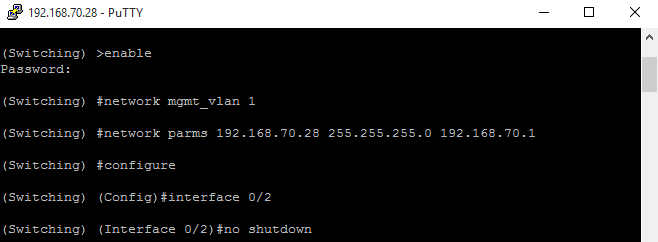
5) Come su tutti i dispositivi di questa fascia, è fondamentale salvare la configurazione dopo aver apportato modifiche che in caso contrario andranno perse al riavvio successivo. A questo punto lo potete fare dall’interfaccia Web (alla voce System Utilities), prima però di spegnerlo o resettarlo.